Создание URL-адреса запуска
URL-адрес запуска позволяет открыть новую вкладку браузера или окно, добавив host.launchUrl() вызов API в код визуального элемента Power BI.
Примечание.
Этот host.launchUrl() метод был представлен в API Visuals 1.9.0.
Пример
IVisualHost Импортируйте интерфейс и сохраните ссылку на host объект в конструкторе визуального элемента.
import powerbi from "powerbi-visuals-api";
import IVisualHost = powerbi.extensibility.visual.IVisualHost;
export class Visual implements IVisual {
private host: IVisualHost;
// ...
constructor(options: VisualConstructorOptions) {
// ...
this.host = options.host;
// ...
}
// ...
}
Использование
host.launchUrl() Используйте вызов API и передайте URL-адрес назначения в качестве строкового аргумента:
this.host.launchUrl('https://some.link.net');
Рекомендации
Как правило, лучше всего открыть ссылку только в качестве ответа на явное действие пользователя. Чтобы пользователь понимал, что нажатие ссылки или кнопки приводит к открытию новой вкладки. Это может быть запутано или разочаровано для пользователя, если
launchUrl()вызов активируется без действия пользователя или в качестве побочных эффектов другого действия.Если ссылка не важна для правильной работы визуального элемента, рекомендуется предоставить автору отчета способ отключить и скрыть эту ссылку. Специальные варианты использования Power BI, такие как внедрение отчета в стороннее приложение или публикация его в Интернете, могут потребовать отключения и скрытия ссылки.
Избегайте активации
launchUrl()вызова из цикла, функции визуального элементаupdateили любого другого часто повторяющегося кода.
Пошаговый пример
Добавление элемента link-запуска
Добавьте следующие строки в функцию визуального constructor элемента:
this.helpLinkElement = this.createHelpLinkElement();
options.element.appendChild(this.helpLinkElement);
Добавьте частную функцию, которая создает и присоединяет элемент привязки:
private createHelpLinkElement(): Element {
let linkElement = document.createElement("a");
linkElement.textContent = "?";
linkElement.setAttribute("title", "Open documentation");
linkElement.setAttribute("class", "helpLink");
linkElement.addEventListener("click", () => {
this.host.launchUrl("https://learn.microsoft.com/power-bi/developer/visuals/custom-visual-develop-tutorial");
});
return linkElement;
};
Определите стиль элемента ссылки с записью в файле visual.less :
.helpLink {
position: absolute;
top: 0px;
right: 12px;
display: block;
width: 20px;
height: 20px;
border: 2px solid #80B0E0;
border-radius: 20px;
color: #80B0E0;
text-align: center;
font-size: 16px;
line-height: 20px;
background-color: #FFFFFF;
transition: all 900ms ease;
&:hover {
background-color: #DDEEFF;
color: #5080B0;
border-color: #5080B0;
transition: all 250ms ease;
}
&.hidden {
display: none;
}
}
Добавление механизма переключения
Чтобы добавить механизм переключения, необходимо добавить статический объект, чтобы автор отчета смог переключить видимость элемента ссылки. (По умолчанию задано значение hidden.) Дополнительные сведения см. в руководстве по статическим объектам.
Добавьте логический статический showHelpLink объект в запись объектов capabilities.json файла:
"objects": {
"generalView": {
"displayName": "General View",
"properties":
"showHelpLink": {
"displayName": "Show Help Button",
"type": {
"bool": true
}
}
}
}
}
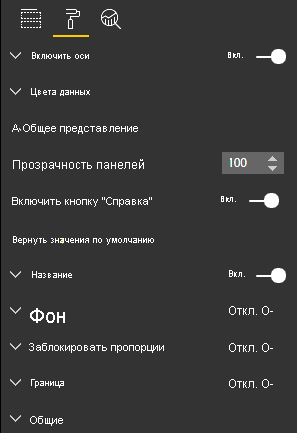
Добавьте следующие строки в функцию визуального update элемента:
if (settings.generalView.showHelpLink) {
this.helpLinkElement.classList.remove("hidden");
} else {
this.helpLinkElement.classList.add("hidden");
}
Скрытый класс определяется в файле visual.less для управления отображением элемента.
Рекомендации и ограничения
Используйте только абсолютные пути, а не относительные пути. Например, используйте абсолютный путь, например
https://some.link.net/subfolder/page.html. Относительный путь/page.htmlне будет открыт.В настоящее время поддерживаются только протоколы HTTP и HTTPS . Избегайте ftp, MAILTO и других протоколов.